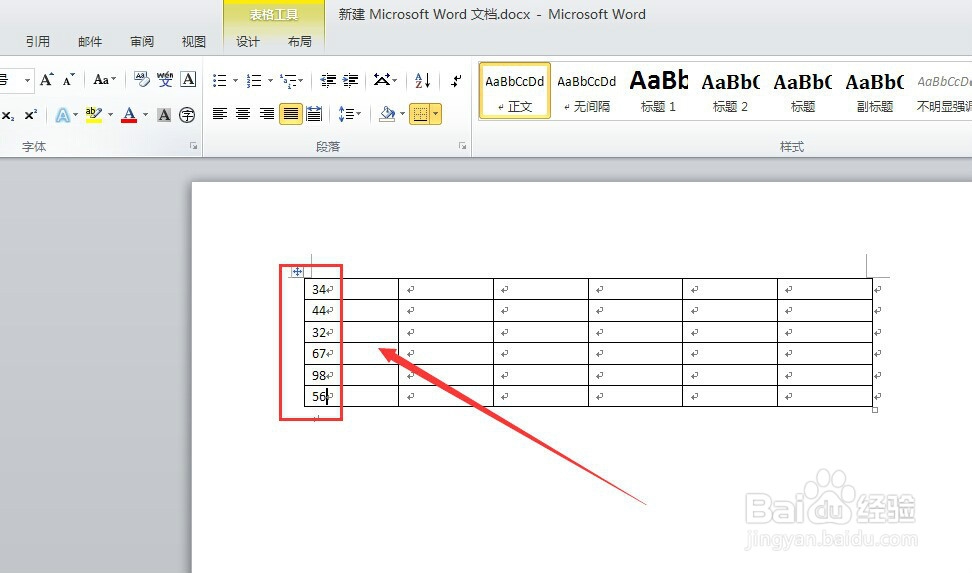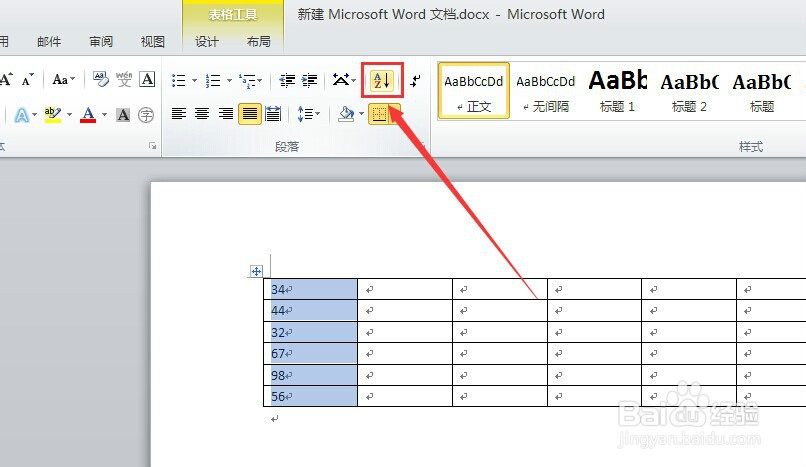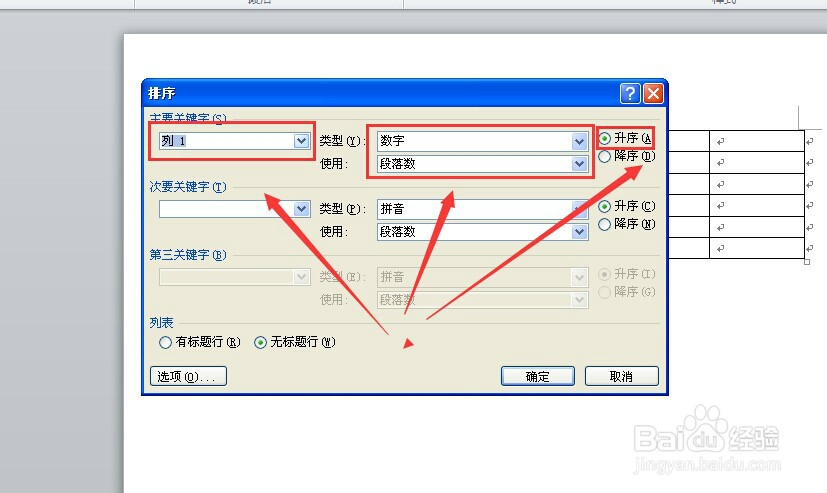1、打开word2010文件,这里需要明确的是待排序的数字可以在表格中,也可以不在表格中。小编以表格数据为例。如下图,是小编的举例说明,您要根据自己想需求编辑文档 。
2、然后 ,把待排序数字用鼠标进行选择,作为焦点事件,如下图所示,就是小编用鼠标选取 待操作数据 。
3、在“开始”的功能区,找到“排序”按钮。按照小编图片提示的按钮操作即可。
4、点击排序按钮后,出现对话框是对数字排序的设置项,如下图所示。不要紧张,只要按照小编提示的按钮一个个的操作就可以了 。
5、在设置后,点击确定键,如下图,就是完成了对数字的升序排列,如下图就是 小编排序的结果了 ,还不错吧,希望对您能有所帮助。